各カテゴリのタイトル部分の編集方法です。
タイトル用の画像は、400 x 266 ピクセルです。予め各カテゴリ用に、
幅400ピクセルにした写真画像を用意しておいてください。
用意ができましたら、以下の手順で各カテゴリのトップを編集します。
カテゴリ管理へ進む
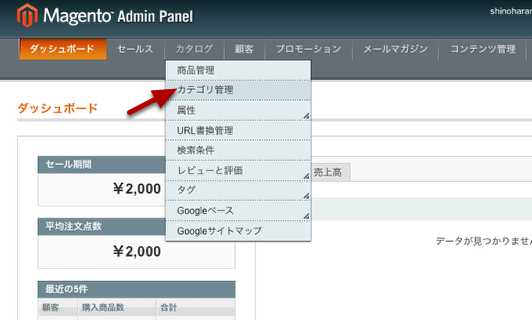
上ナビゲーションの、カタログ > カテゴリ管理 へ進みます。
カテゴリを選択する
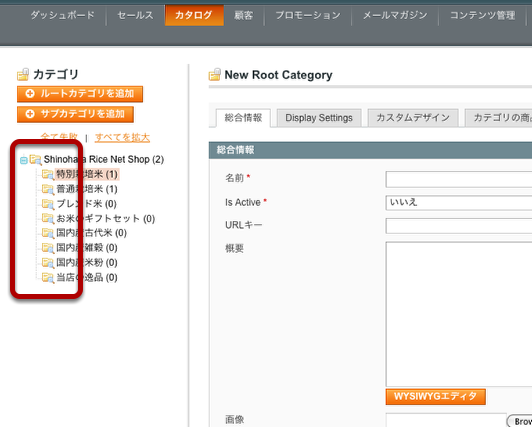
編集するカテゴリを選択します。
WYSIWYGエディタの立ち上げ

「WYSIWYGエディタ」ボタンをクリックして、WYSIWYGエディタによる概要の編集ウインドウを開きます。
WYSIWYGエディタによる編集1
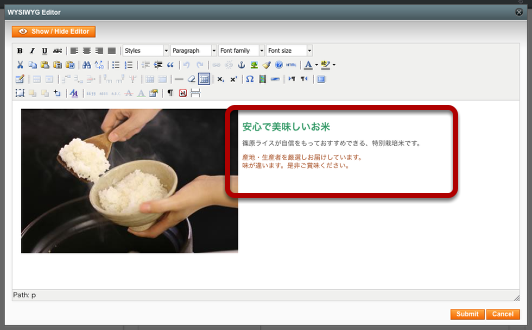
ワープロ感覚で、3つのパートから成る部分の文字を編集して直します。
画像の変更1

(1)画像を選択します。
(2)画像アイコンをクリックします。
画像の変更2

ポップアップが出るので、画像の横のアイコンをクリックします。
画像の変更3
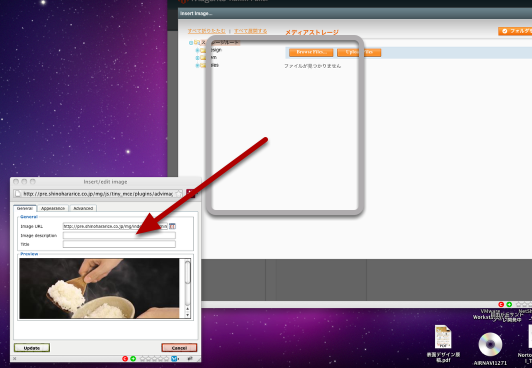
メディアストレージが開く。先程のポップアップが邪魔になっている場合には、一旦どこかへどかす。
(このポップアップはまだ使うので閉じないこと。)
画像の変更4
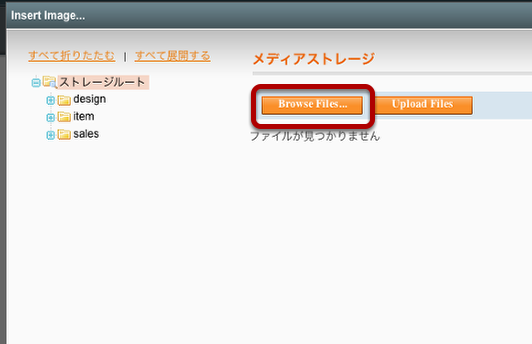
メディアストレージで、Brows Files をクリックします。
画像の変更5
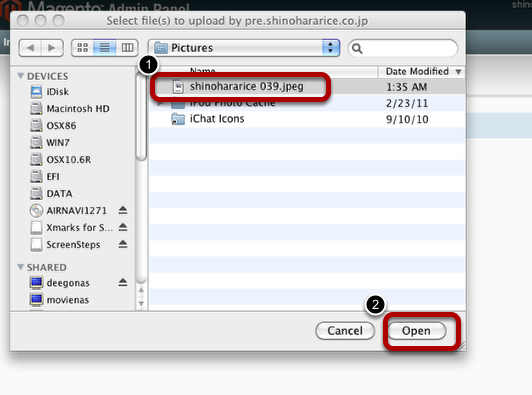
画像の選択ダイアログが出るので、
(1)画像を選択して
(2)OK/開くなどをクリックします。
画像の変更6

メディアストレージで、「Upload Files」をクリックしてファイルをアップします。
画像の変更7

アップロードされた画像をダブルクリックします。
画像の変更8

メディアストレージが閉じます。先ほどどかしたポップアップの「Update」をクリックします。
ポップアップが出た場合には「OK」をクリックします。
画像の変更9

古いほうの画像を選択して、「デリートキー」を押して削除する。
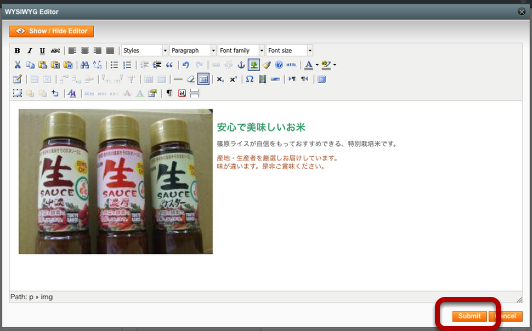
削除したら、「Submit」をクリックして、エディタを閉じる。
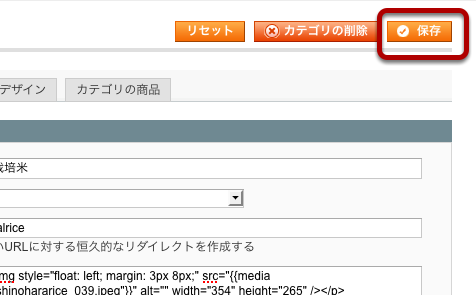
「保存」をクリックして保存して完了です。
















コメント